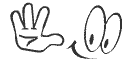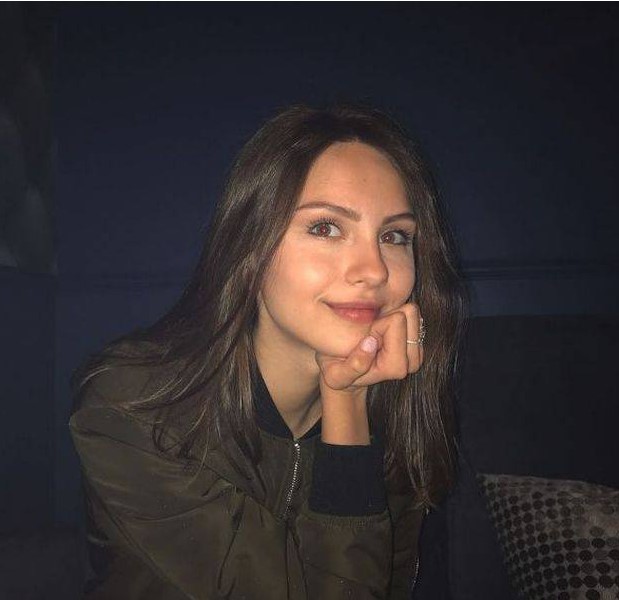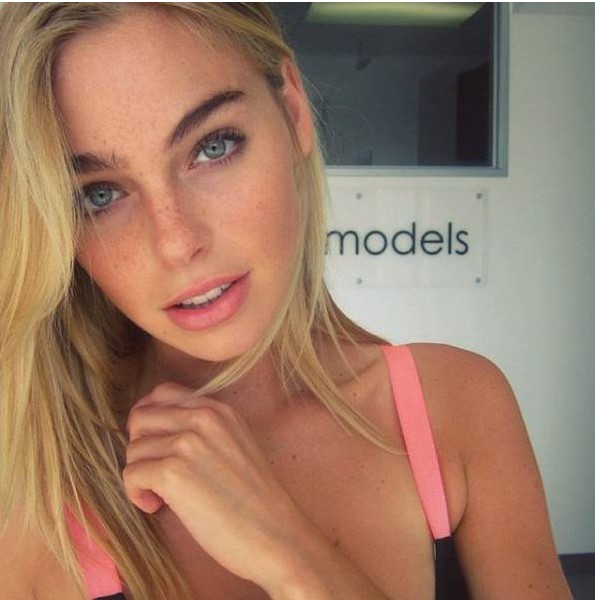Всем привет!
решил написать небольшую заметку для тех у кого стоит задача сканировать огромную гору документов, а Finereader после сканирования упорно твердит, что нужно сперва распознать страницу перед сохранением и конечно это не может не раздражать, это даже очень и очень сильно начинает бесить, когда с одной стороны начальник стоит над душой и ждёт когда же вы отдадите ему нужный сканированный вариант документов, с другой стороны сканер несмотря на свою производительность и все свои способности начинает тупить и Finereader не даёт сохранить нужные документы и конечно системный администратор как всегда занят и когда он подойдет до вас, вас либо уже уволят или вы разобьёте монитор и сканер , которые не желают исполнить задание.
На самом деле всё предельно просто, нужно просто перестать видеть перед глазами цветные картинки кнопок Finereader и нажать пару других кнопок.
Решил всё как всегда описать в скринах и видео, думаю лучше один раз увидеть , чем сто раз прочитать.
Решено: Полная инструкция «Как сохранить в Finereader без распознавания» в скринах:
Нравится? Поделись с друзьями в социальных сетях, нажми поделиться
После того, как открыли Finereader
Отсканировали документ
Не нажимаем на яркие кнопки «Сохранить»
переходим к следующему скрину
Идем в левый верхний угол и нажимаем «Файл»
Далее нажимаем «Сохранить результаты»
После «Сохранить изображение»
Теперь уже почти на финише, выбираем нужный формат будущего файла
переходим на следующий скрин
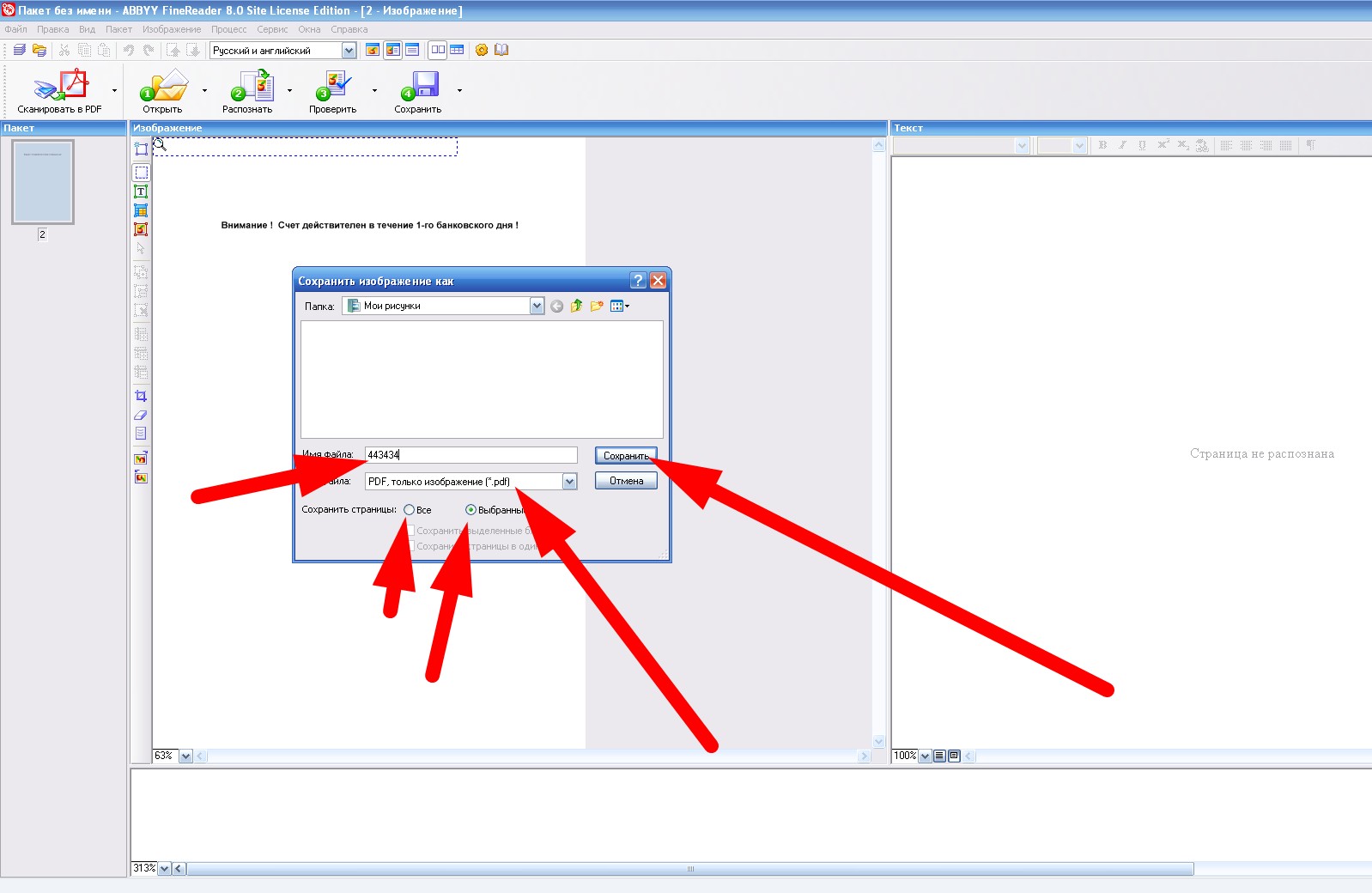 Называем файл, выбираем место для сохранения, выбираем вариант сохранения всех листов или выбранных и нажимаем кнопку «Сохранить»
Называем файл, выбираем место для сохранения, выбираем вариант сохранения всех листов или выбранных и нажимаем кнопку «Сохранить»
Видео инструкция о том, как сохранить отсканированные файлы в Finereader:
Для уставших от офисных задач, предлагаю оценить фотографии девушек естественной красоты (50 фото)
Девушек из свежей подборки можно объединить одним — натуральной красотой. С одной стороны вроде они все разные и отличаются друг от друга, но у каждой есть, что то удивительно прекрасное, что заставляет любоваться снова и снова. Смотрим и искренне восхищаемся.
Нравится? Поделись с друзьями в социальных сетях, нажми поделиться
Нравится? Поделись с друзьями в социальных сетях, нажми поделиться
Нравится? Поделись с друзьями в социальных сетях, нажми поделиться
Нравится? Поделись с друзьями в социальных сетях, нажми поделиться
Нравится? Поделись с друзьями в социальных сетях, нажми поделиться
Нравится? Поделись с друзьями в социальных сетях, нажми поделиться
Нравится? Поделись с друзьями в социальных сетях, нажми поделиться